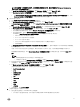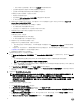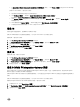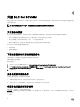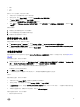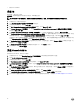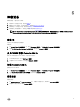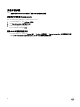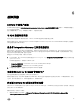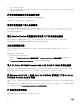Setup Guide
f. 在 InstallShield Wizard Completed(InstallShield 向导已完成)页面上,单击 Finish(完成)以完成 Console Add-in 的
安装。
要导入 Console Add-in,请执行以下操作:
a. 使用管理员或代理管理员身份启动 VMM 控制台。
b.
单击 Settings(设置),然后单击 Import Console Add - in(导入 Console Add-in)。
此时将显示 Import Console Add - in(导入 Console Add-in 向导)。
c.
单击 Browse(浏览)并选择该 Console Add-in 的 zip 文件,单击 Next(下一步),然后单击 Finish(完成)。
确保插件有效。
d.
单击左侧窗格中的 Fabric(结构),然后在功能区中单击 DLCI Console(DLCI 控制台)。
e.
在受信任的网站中添加管理员门户 URL 并启动 Console Add-in。
修改 IG
使用此选项只能更改密码,无法编辑用户名或端口信息。
修改 SCVMM 管理员用户凭据的前提条件是:用户已在 Active Directory 中修改了密码。
要修改 IG,请执行以下操作:
1. 运行 DLCI Integration Gateway for SCVMM 安装程序。
2. 在 Program Maintenance(程序维护)中,选择 Modify(修改),然后单击 Next(下一步)。
3. 更改密码,然后单击 Next(下一步)。
4. 在 Modify the program(修改该程序)下,单击 Install(安装)。
5. 修改任务完成后,单击单击 Finish(完成)。
修复 IG
要修复 IG 设备,请执行以下操作:
1. 运行 DLCI Integration Gateway for SCVMM 安装程序。
2. 在 Program Maintenance(程序维护)中,选择 Repair(修复),然后单击 Next(下一步)。
3. 在 Ready to Repair(已准备好进行修复)中,提供 IG 用户帐户密码,然后单击 Install(安装)。
4. 修复任务完成后,单击 Finish(完成)。
修改 SCVMM 和 Integration Gateway 凭据
您可以从管理员门户中修改 SCVMM 管理员凭据和 Integration Gateway 凭据。这是一个按顺序的活动,请先修改 Integration
Gateway 凭据,然后修改 SCVMM 管理员凭据。
修改 Integration Gateway 管理员用户凭据的前提条件是:用户已通过运行 Integration Gateway 安装程序并选择修改选项修改了
密码。
修改 SCVMM 管理员用户凭据的前提条件是:用户已在 Active Directory 中修改了密码。
要修改 Integration Gateway 或 SCVMM 的管理员凭据,请执行以下操作:
1. 在管理员门户中,单击 Registration(注册)。
2. 在 Registration(注册)中的 DLCI Integration Gateway for SCVMM 下,单击 Modify Credentials(修改凭据)。
3. 更新密码并单击 Save(保存)。
13